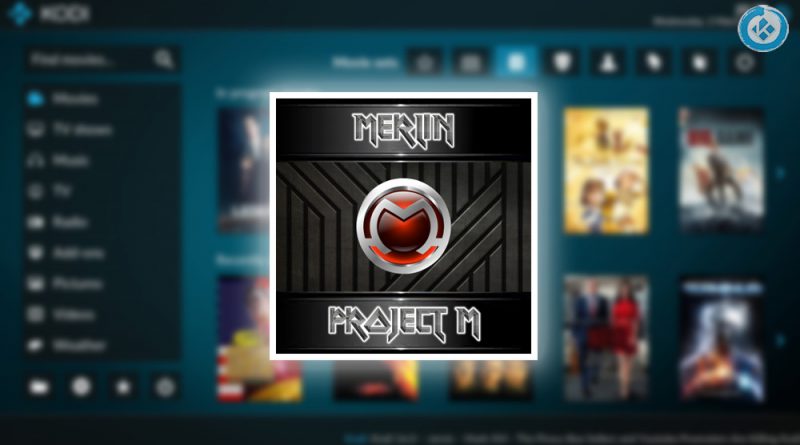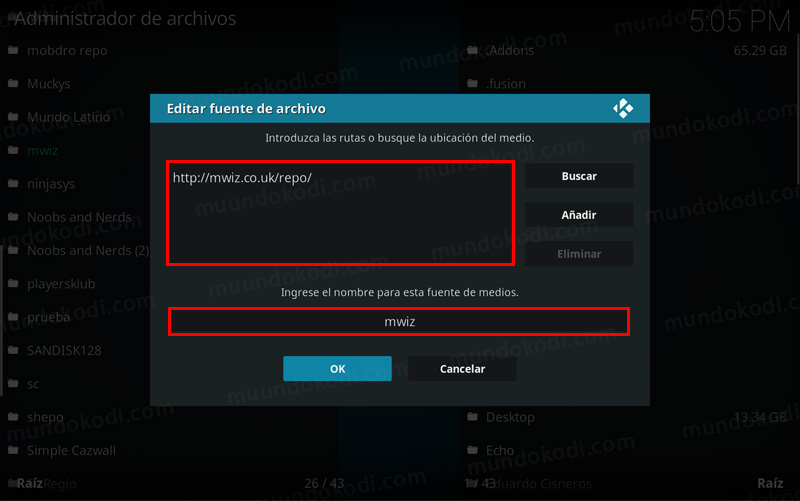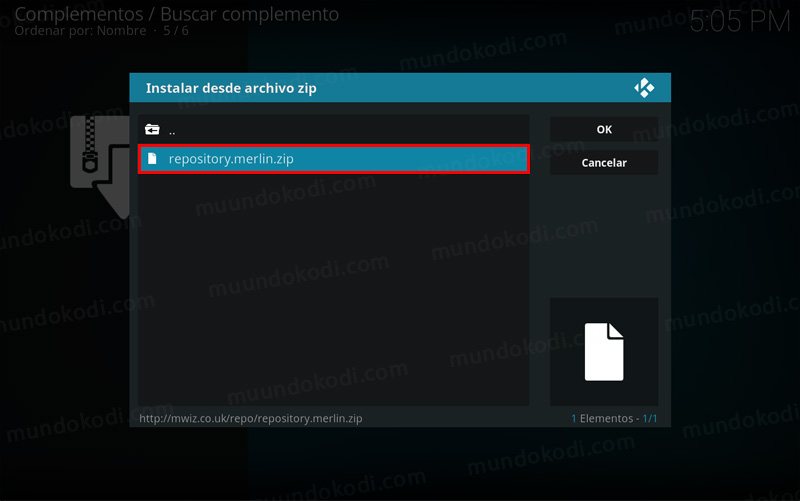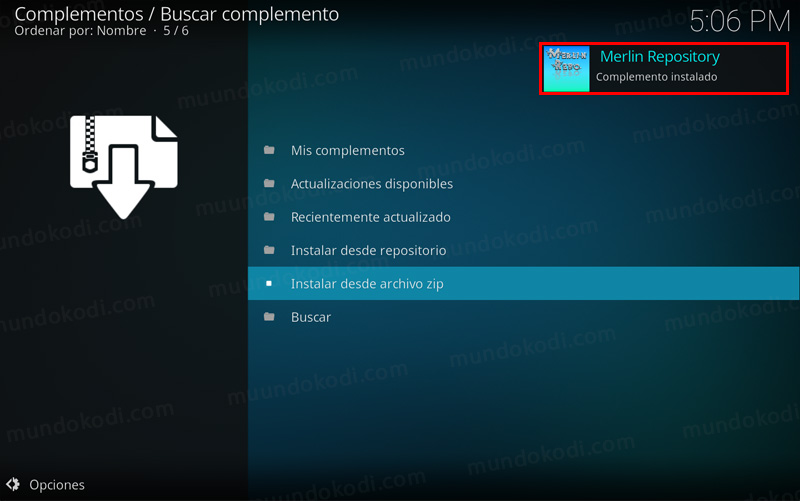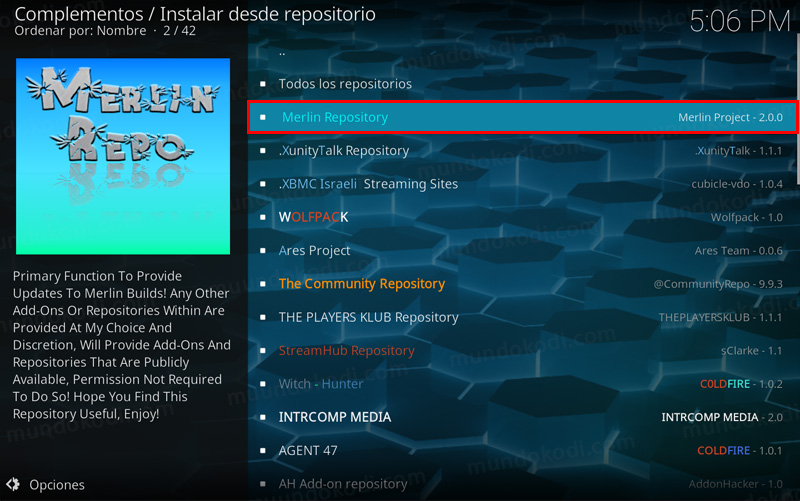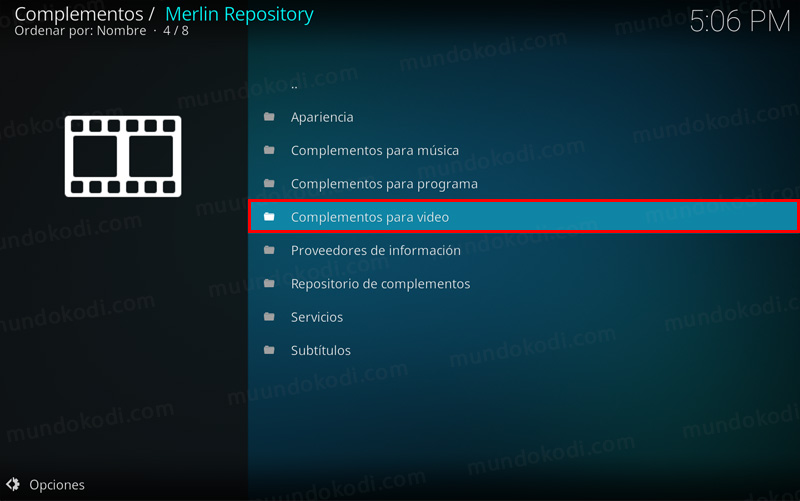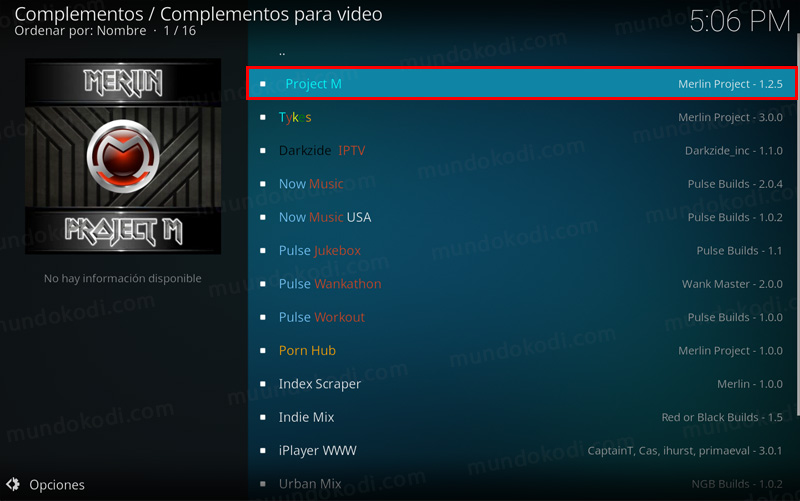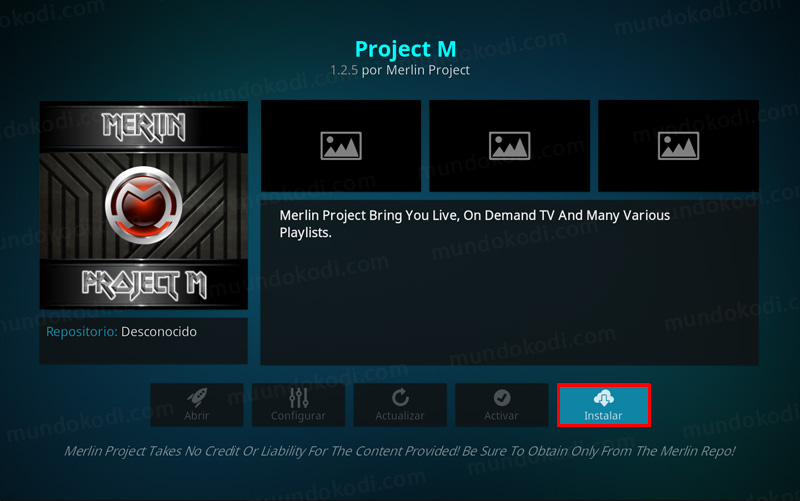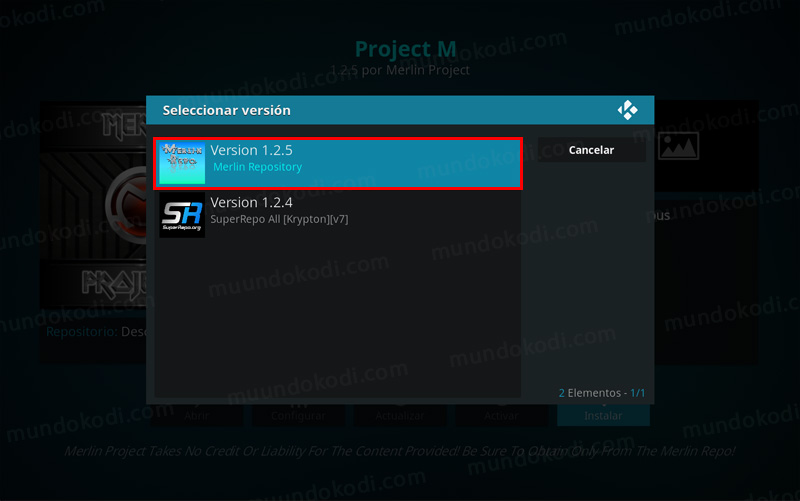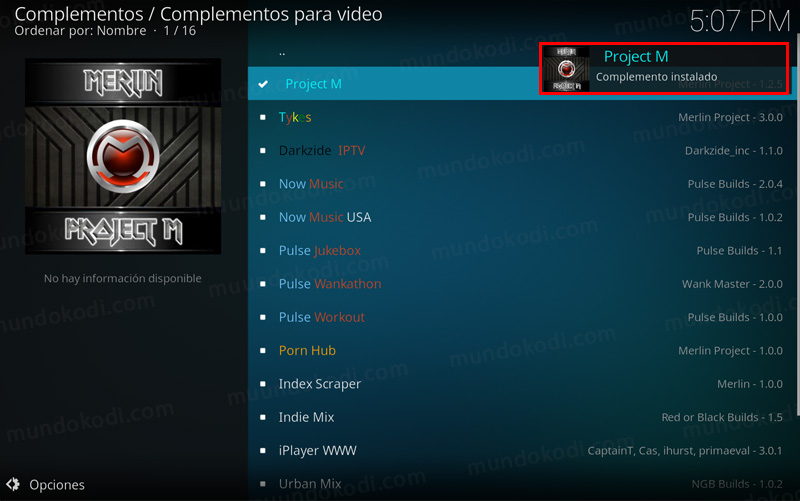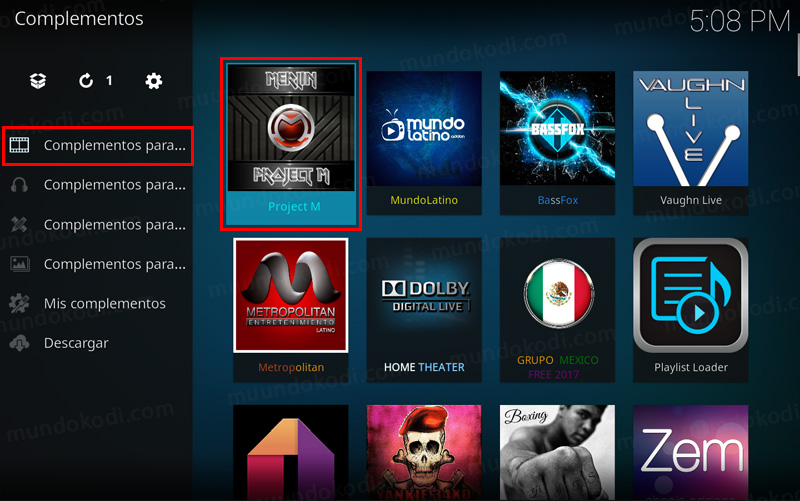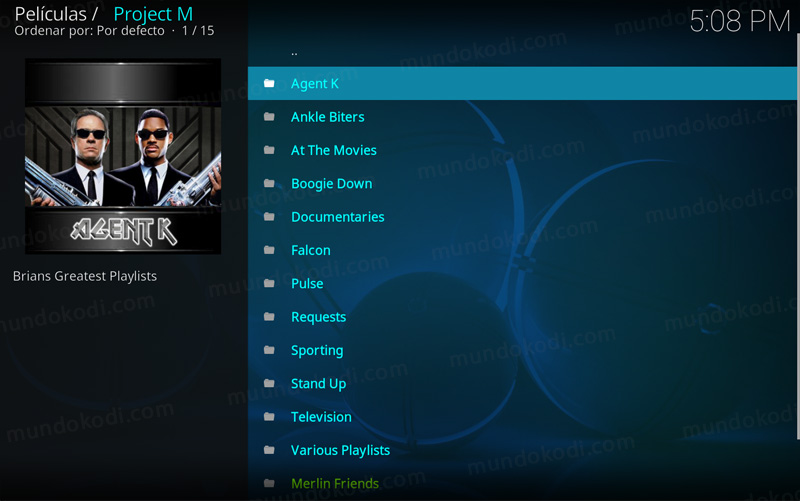Como Instalar Addon Project M en Kodi [Movies 4K]
El addon Project M en Kodi es un complemento de video en donde podremos encontrar una gran lista de series, docuentales, musica, deportes películas con calidad SD, HD,Full HD, 4K y 3D y mucho más, algunas de las listas cuentan con calidad de audio de 5.1 hasta 7.1. Otra de las grandes características de este addon es que en algunas listas tendremos la opción de dual audio, es decir, que podremos elegir en ingles o español.
|Quizá te interese: Como Instalar Addon Redemption en Kodi [4K, Películas, Series, TV y Más]
El tutorial es compatible con Kodi 16 y 17 en adelante, funciona para todas las plataformas en caso de tener alguna duda puedes dejarla en los comentarios.
Como usuarios de Kodi recomendamos el uso de IPVanish VPN para tener acceso total a todos los addons como Exabyte TV, TecnoTV , Bassfox, Adryanlist, entre otros incluidos los que funcionan mediante torrents como Plexus, Quasar, Exodus o Specto.
Unos de los mayores beneficios al utilizar IPVanish VPN son:
> Completa privacidad y anonimato al navegar en Internet y en Kodi
> Compatible con múltiples plataformas
> Elimina el Geo-bloqueo
> Soporte 24/7/365
> Hasta 5 dispositivos simultáneos con una sola cuenta
> Satisfacción garantizada o te devuelven tu dinero
Para mas información puedes dar un vistazo en este artículo
Como Instalar Addon Project M en Kodi 17 Krypton
Los pasos para realizar la instalación son los siguientes:
1. Abrimos Kodi
Si es la primera vez que instalas un addon no oficial de Kodi, debes de dar permisos a Kodi – TUTORIAL
2. Nos ubicamos en Ajustes (icono del engrane)
3. Administrador de archivos
4. Añadir fuente
5. En la ULR colocamos http://mwiz.co.uk/repo/ y nombre mwiz damos OK
6. Regresamos al menú principal y seleccionamos Complementos
7. Complementos (icono de la caja)
8. Instalar desde archivo zip
9. mwiz
10. repository.merlin.zip
11. Esperamos la notificación Complemento activado
12. Ingresamos a Instalar desde repositorio
13. Merlin Repository
14. Complementos para video
15. Project M
16. Instalar
17. Seleccionamos la version del repo Merlin
18. Esperamos la notificación Complemento activado
19. Regresamos al menú de Complementos y seleccionamos Complementos para video > Project M
20. Ya podremos ver las secciones disponibles del addon Project M
21. Listo! El addon Project M en Kodi 17 Krypton habrá quedado instalado correctamente.
Como Instalar Addon Project M en Kodi 16 Jarvis o Anteriores
Los pasos para realizar la instalación son los siguientes:
1. Abrimos Kodi
2. Nos dirigimos a Sistema > Administrador de archivos
3. Añadir fuente…
4. En URL colocamos http://mwiz.co.uk/repo/ y en nombre mwiz, damos OK
5. Regresamos al menú principal y seleccionamos Sistema
6. Complementos
7. Install from zip file
8. mwiz
9. repository.mwiz.zip
10. Esperamos la notificación Add-on activado
11. Nos dirigimos a Install from repository
12. Merlin Repository
13. Complementos para video
14. Project M
15. Esperamos la notificación Add-on activado
16. Regresamos al menú principal y seleccionamos Video > Addons
17. Project M
18. Ahora podremos ver la lista de categorías disponibles
19. Listo! El addon Project M en Kodi habrá quedado instalado.
Esperamos que el tutorial haya sido de ayuda, recuerda que puedes apoyarnos a mantenernos en linea realizando una donación por paypal a mundokodi@gmail.com (o al botón donar) o dando clic en los enlaces.
Nota: Mundo Kodi no se hace responsable de cualquier daño, perdida de tiempo o información al intentar este tutorial, todo esto es solo con la intención de informar. Mundo Kodi así como todo el material aquí mencionados en este sitio no son oficiales de Kodi o Fundación XBMC favor de no realizar quejas o reclamos en el foro oficial de Kodi. Tampoco estamos vinculados con ningún vendedor de dispositivos o servicio privado, todo el contenido mencionado en Mundo Kodi es gratis, a menos que se indique lo contrario.